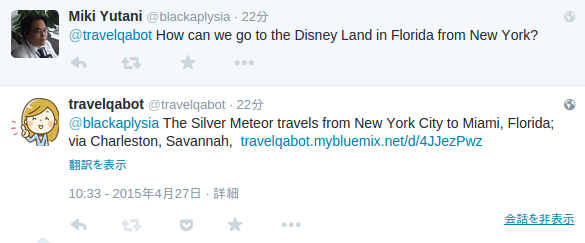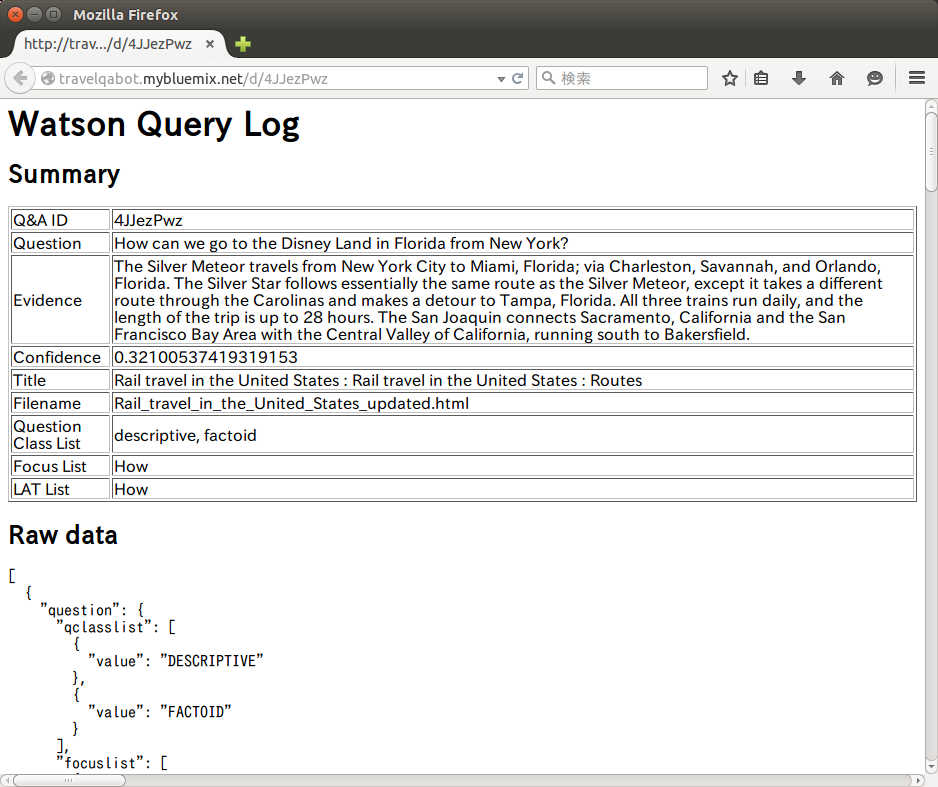【注意】Watson QAサービスは2015年12月16日をもって提供終了となりました。
Bluemix上に公開されているWatson Question and Answer (Watson QA)サービスのユーザインタフェースとしてHubotによるtwitterボットを実装してみました。
前提
- IBM idの登録とBluemixへのサインアップ
- ローカル環境へのCloudFoundry CLIのインストール
- ローカル環境へのnode.js、npm、express、express-generatorのインストール
- ボット用Twitterアカウント(ここでは@travelqabot)取得およびTwitter APIコンソールでのアプリケーション登録と権限設定(Read and write)
ローカルでのhubot-twitterアプリ作成
$ sudo npm install -g yo grunt-cli bower
$ sudo npm install -g coffee-script
$ sudo npm install -g generator-hubot
$ mkdir travelqabot
$ cd travelqabot
$ yo hubot:app --owner=travelqabot@gmail.com --name=travelqabot --description=travelqabot --adapter=twitter
- ローカル起動用スクリプトの作成
# !/bin/sh
HUBOT_TWITTER_KEY="[Consumer Key (API Key)]の値" \
HUBOT_TWITTER_SECRET="[Consumer Secret (API Secret)]の値" \
HUBOT_TWITTER_TOKEN="[Access Token]の値" \
HUBOT_TWITTER_TOKEN_SECRET="[Access Token Secret]の値" \
PORT=3000 \
bin/hubot -a twitter -n travelqabot
- ローカル実行テスト
$ chmod +x local_run.sh
$ ./local_run.sh
この状態で、任意のtwitterアカウントから"travelqabot ping"とツイートすると、ボットが"PONG"と返してきます。
Bluemixへのアップロードとテスト
manifest.ymlを準備します。メモリが128MB以下ではメモリ不足になるかもしれません。
applications:
- name: travelqabot
path: .
memory: 256M
Hubot generatorが自動生成したpackage.jsonに実行スクリプトを追加します。
"scripts": {
"start": "bin/hubot -a twitter -n travelqabot"
}
以上の修正を行ったあと、Bluemixにアプリケーションを作成し、環境変数設定をしたうえでプッシュ起動します。
$ cf app travelqabot
$ cf set-env travelqabot HUBOT_TWITTER_KEY "[Consumer Key (API Key)]の値"
$ cf set-env travelqabot HUBOT_TWITTER_SECRET "[Consumer Secret (API Secret)]の値"
$ cf set-env travelqabot HUBOT_TWITTER_TOKEN "[Access Token]の値"
$ cf set-env travelqabot HUBOT_TWITTER_TOKEN_SECRET "[Access Token Secret]の値"
$ cf env travelqabot # Confirm
$ cf push travelqabot
ここでアプリケーション起動に成功すれば、ローカル実行と同様、"ping"に対して"PONG"が返ってきます。
以上でBlumix上でhubotを動かすことができました。
Watsonクエリ機能の実装
Watsonクエリはいろいろなところで紹介されているとおりですが、今回はcoffeescriptで実装してみました。対象はtravelドメインです。
今回はインタフェースがtwitterであるため、全文を返すことができません。そこで、全文をredisに登録し、別途参照できるようにしています。(メンションしてきたアカウント名が長かったなどのエラー処理は省略)もちろん、redisはBluemixのサービスを使用しています。
今回のサンプルアプリケーションでは、Watso Q&Aとredis以外にサービス状態監視のMonitoringAndAnalyticsサービスも利用しています。したがって、それぞれ、manifest.ymlへの登録、サービスの作成とバインドが必要です。
| サービス名 | サービス | プラン |
|---|---|---|
| travelqabot-service | question_and_answer | question_and_answer_free_plan |
| travelqabot-redis | redis | 100 |
| travelqabot-monitor | MonitoringAndAnalytics | Free |
詳細は、ソースのscripts/にある各スクリプトをご覧ください。
最後にサンプルアプリケーションの実行イメージを貼り付けておきます。
まとめ
- Bluemixでhubotを動作させることは何の工夫も必要としませんでした。もともとhubotはherokuを考慮してあるため当然かとは思われますが。
- Watson Q&A(QAAPI)のログは階層が深いため、coffeescriptを使うとjsの場合よりもかなり読みやすくなりました。
- Bluemix上のredisは非常に簡単に使うことができますが、いくつか難点があります。
- RedisはBluemixの外から接続することができないため、ローカル環境では別途redisを立てておかなければなりません。
- 上記ともからみますが、Bluemixの外から接続できないということは、redis-cliでの操作を行うことができないため、データの削除などをする方法がありません。データを削除するためには、自前で実装するか、サービスを削除し再作成することになります。後者ではもちろん全データが削除されます。
- MonitoringAndAnalyticsサービスは以下の状態の統計をとることができます。起動スクリプトがnode/npmの場合は自動でライブラリを呼び出すとのことですが、hubotの場合は手動で呼び出す必要があるようです。(scripts/monitor_conf.coffee)
- 可用性: アプリケーションの可用性と応答時間
- 性能モニタリング: 最低速要求、スループットと応答時間、CPU使用率、メモリー使用量
- ログ分析: 実行ログ(node_logsなど)の検索